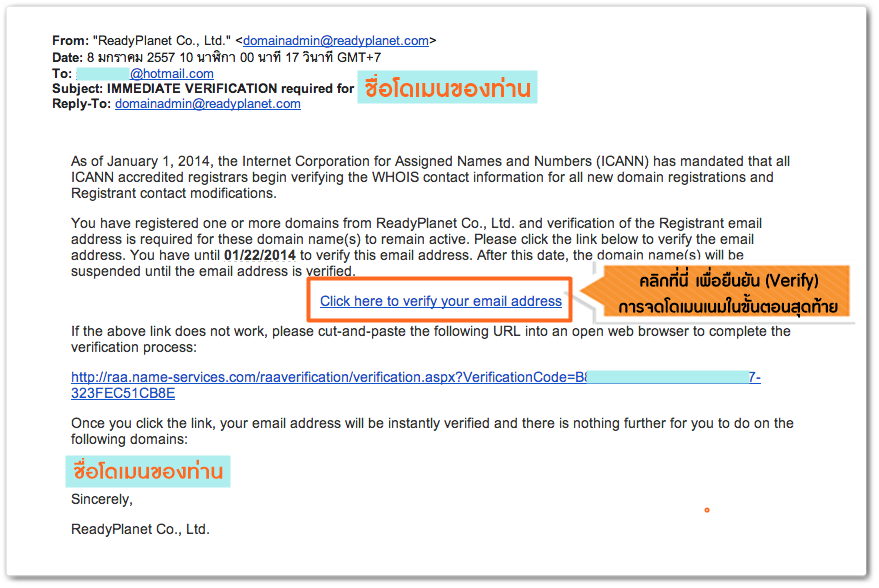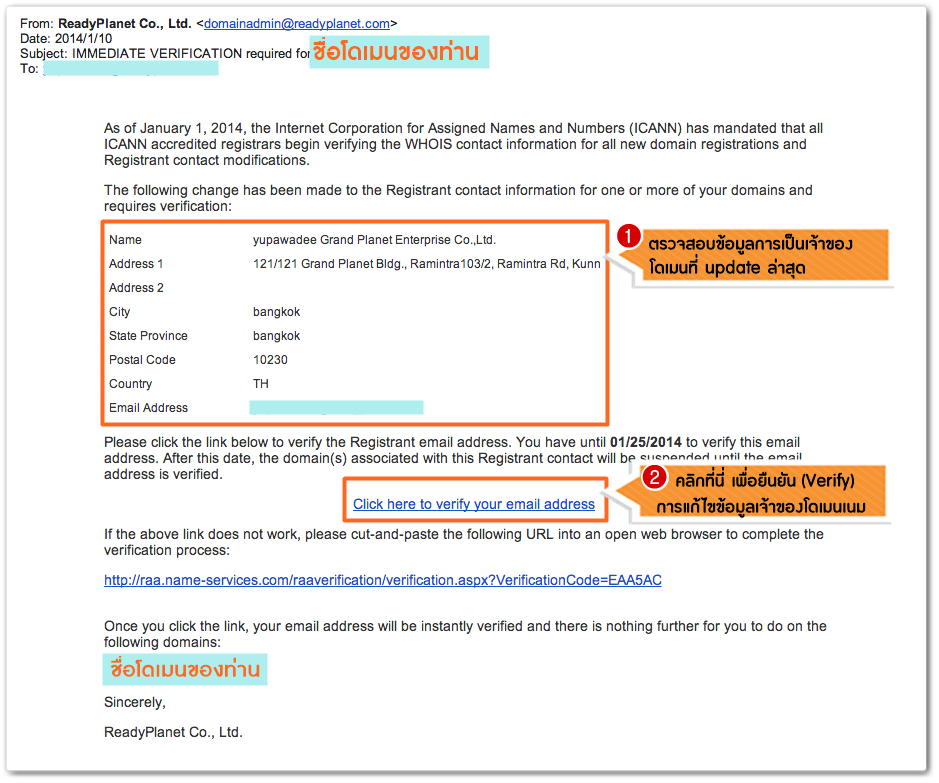|
ตั้งแต่วันที่ 1 มกราคม 2557 เป็นต้นไป ทางองค์กร ICANN ซึ่งมีหน้าที่หลักในการจัดสรรดูแลโดเมนและ IP ของทุกเว็บไซต์ทั่วโลก ได้มีการตั้งกฎให้โดเมนที่จดทะเบียนใหม่, ย้ายเข้า, หรือเปลี่ยนแปลงแก้ไขข้อมูลผู้จดทะเบียนโดเมนเนม (Registrant) จะต้องมีการยืนยันข้อมูลตัวตนของเจ้าของโดเมนเนม โดยการคลิกลิงก์ยืนยันที่ถูกส่งไปให้ทางอีเมลภายใน 15 วัน หลังจากที่ บริษัท เรดดี้แพลนเน็ต จำกัด ดำเนินการลงทะเบียนจดโดเมนเนมของท่านหรือมีการเปลี่ยนแปลงใด ๆ ตามเงื่อนไขดังกล่าว
|
สำหรับท่านสมาชิกที่เปิดใช้บริการเว็บไซต์ใหม่และ/หรือจดโดเมนเนมใหม่กับทางบริษัท เรดดี้แพลนเน็ต จำกัด ท่านจะได้รับอีเมลแจ้งจาก eNom ซึ่งเป็นบริษัทหลักที่ให้บริการจดโดเมน ใน 3 กรณี ดังต่อไปนี้
1. แจ้งสำหรับการจดโดเมนใหม่ : จะได้รับอีเมลแจ้งเมื่อท่านเปิดใช้บริการเว็บไซต์ใหม่และ/หรือจดโดเมนเนมใหม่กับทาง บริษัท เรดดี้แพลนเน็ต จำกัด
2. แจ้งเมื่อผู้จดทะเบียนเปลี่ยนแปลงข้อมูลผู้ใช้ : จะได้รับอีเมลแจ้งเมื่อท่านมีการเข้าไปแก้ไขข้อมูลผู้จดทะเบียนโดเมนเนม(Registrant Contact) ในระบบจัดการโดเมนเนม เช่น เปลี่ยนชื่อ นามสกุล อีเมล เบอร์โทรศัพท์ ของเจ้าของโดเมนเนมนั้น เป็นต้น
3. แจ้งเมื่อผู้จดทะเบียนย้ายโดเมนเนมจากบริษัทเดิมมาให้ ReadyPlanet เป็นผู้ดูแล
ขั้นตอนการดำเนินการยืนยันการเป็นเจ้าของโดเมนเนม
เมื่อมีการดำเนินการกับโดเมนเนมของท่านตามเงื่อนไขใน 3 กรณีข้างต้น ทางบริษัท eNom จะมีอีเมลอัตโนมัติจากระบบส่งไปยังอีเมลแอคเคาท์ของท่านที่ใช้ลงทะเบียนติดต่อไว้กับบริษัท เรดดี้แพลนเน็ต จำกัด เพื่อให้ท่านทำการตรวจสอบข้อมูลการเป็นเจ้าของโดเมนเนมของท่านให้ถูกต้อง
(หากไม่พบอีเมลใน Inbox รบกวนตรวจสอบใน Junk Email หรือกล่องอีเมลขยะด้วยค่ะ)
โดยท่านจะต้องดำเนินการขั้นตอนสุดท้ายในการจดโดเมนกับทาง ReadyPlanet คือ ยืนยันการเป็นเจ้าของโดเมนเนม ด้วยการคลิกลิงค์ข้อความ "Click here to verify your email address" ที่อยู่ในอีเมลดังกล่าว เพื่อยืนยัน (Verify) การจดโดเมนเนมในขั้นตอนสุดท้ายและพร้อมใช้ออนไลน์เว็บไซต์ได้ต่อไปค่ะ
ตัวอย่างอีเมลยืนยันการเป็นเจ้าของโดเมนเนมจากทาง eNom เมื่อจดโดเมนเนมใหม่
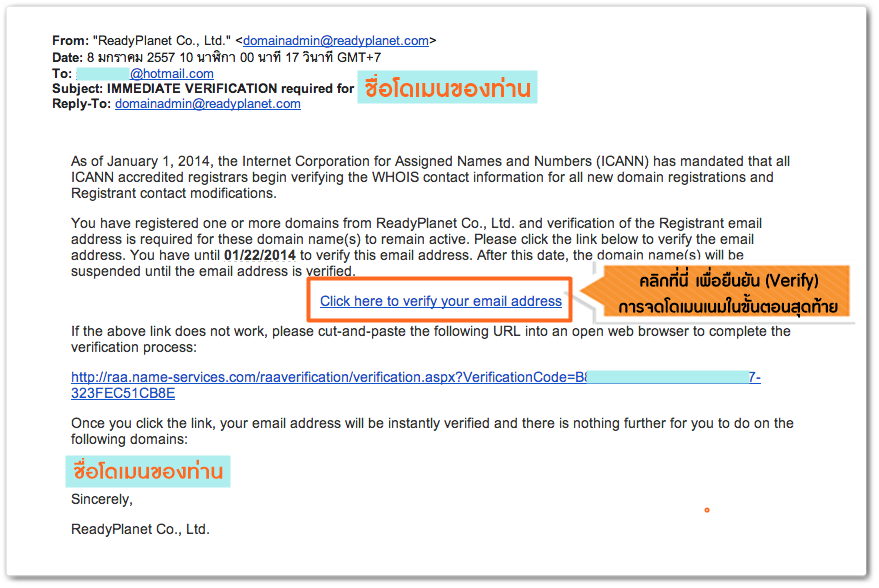
ตัวอย่างอีเมลยืนยันการเป็นเจ้าของโดเมนเนมจากทาง eNom
เมื่อมีการเปลี่ยนแปลงข้อมูลผู้จดทะเบียนโดเมนเนม
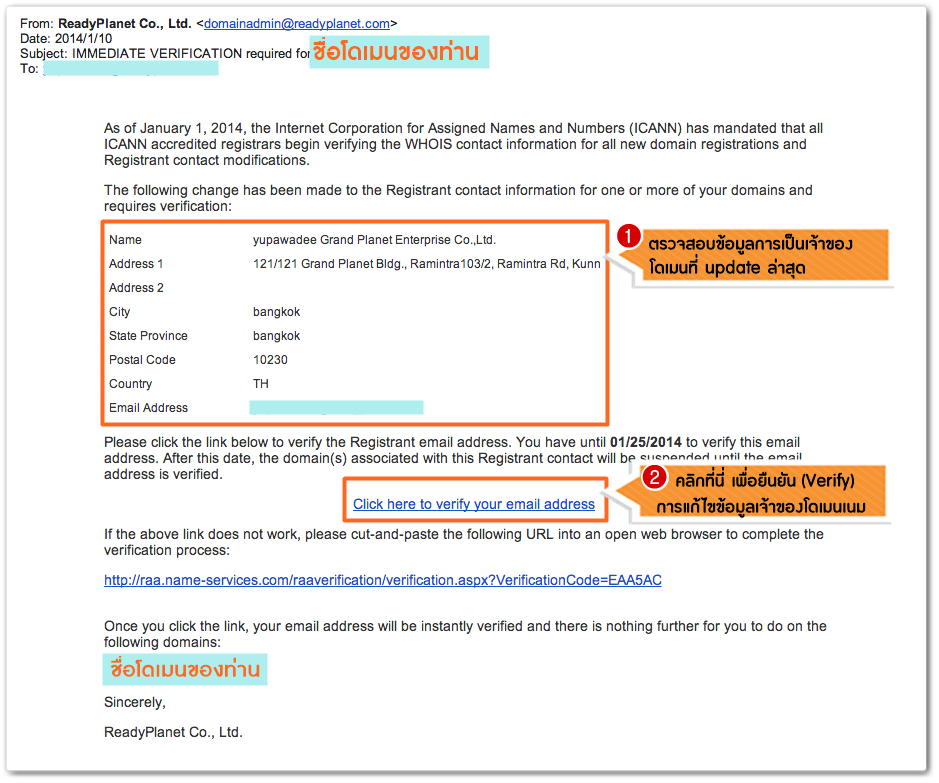
ในกรณีที่ท่านสมาชิกไม่ได้คลิกยืนยันการเป็นเจ้าของโดเมนเนมในอีเมลดังกล่าวภายใน 15 วัน จะส่งผลให้โดเมนเนมของท่านถูกระงับการใช้งานชั่วคราว ซึ่งอาจส่งผลกระทบทำให้หน้าเว็บไซต์ไม่ออนไลน์ และโดเมนเนมจะกลับมาใช้งานหรือออนไลน์ปกติได้ เมื่อท่านคลิกลิงค์ยืนยันในอีเมลตามขั้นตอนข้างต้นเท่านั้นค่ะ
หากท่านมีข้อสงสัยต้องการสอบถามเพิ่มเติม สามารถติดต่อฝ่าย Customer Support ได้ที่เบอร์ 02-016-6789 กด 6 ในกรณีคู่สายไม่ว่างท่านสามารถส่งคำถามหรือแจ้งปัญหาการใช้งานได้ที่อีเมล info@readyplanet.com ได้ตลอด 24 ชั่วโมง (ทุกวัน) ค่ะ
![]() หน้าแรก | VelaEasy Tips | วิดีโอสาธิตการใช้งาน |
แนะนำฟังก์ชันใหม่
หน้าแรก | VelaEasy Tips | วิดีโอสาธิตการใช้งาน |
แนะนำฟังก์ชันใหม่